Excelでデータを処理する際、半角文字と全角文字が混在していると、一貫性を保つためにそれらを統一する必要があります。
そのような時にJIS関数を使用すると簡単に半角文字を全角文字に変換することができます。
JIS関数の基本的な構文
JIS関数は、文字列内の半角文字を対応する全角文字に変換するためのExcel関数です。
この関数は、半角英数字や半角カタカナを全角に変換する際に便利です。
たとえば、「=JIS("Hello 123")」は「Hello 123」と変換されます。
JIS関数の使い方
JIS関数の使い方を紹介します。
全角文字を表示したいセルを選択します。(①)
「数式」タブをクリックします。(②)
「関数ライブラリ」グループの「文字列操作」をクリックします。(③)
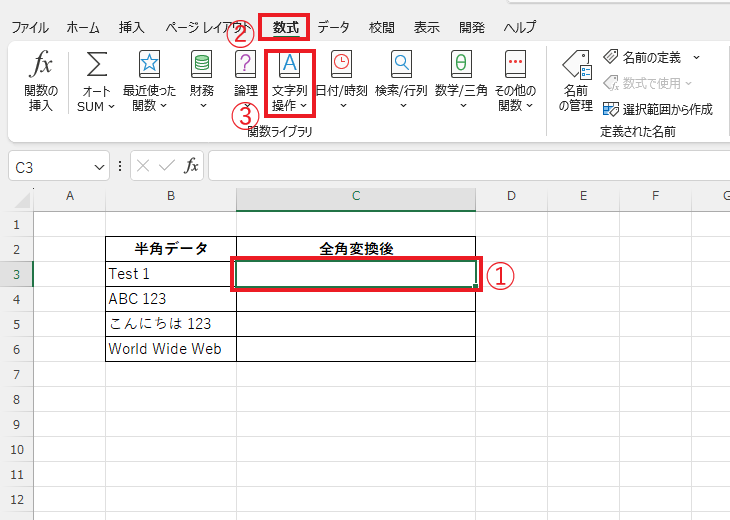
関数の一覧から「JIS」をクリックします。(④)
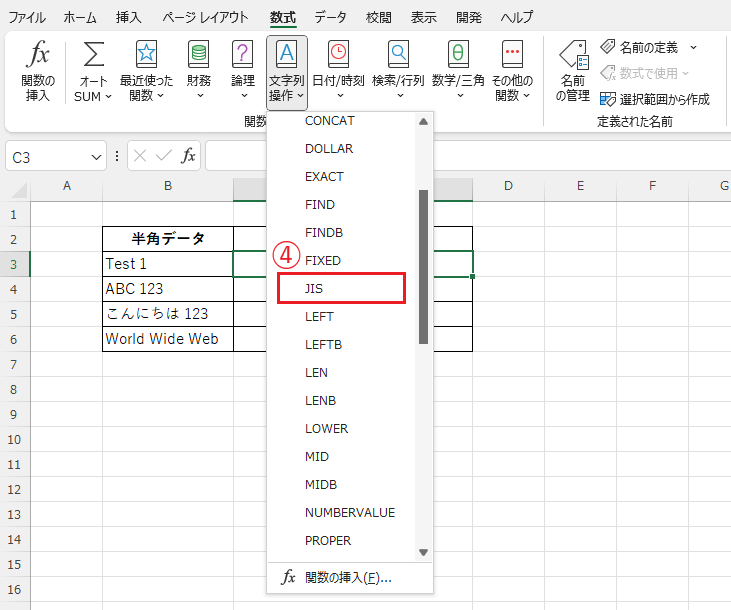
「関数の引数」ダイアログボックスが表示されます。
「文字列」に全角に変換したいセルを指定します。(⑤)
今回の例では、セル「B3」を指定します。
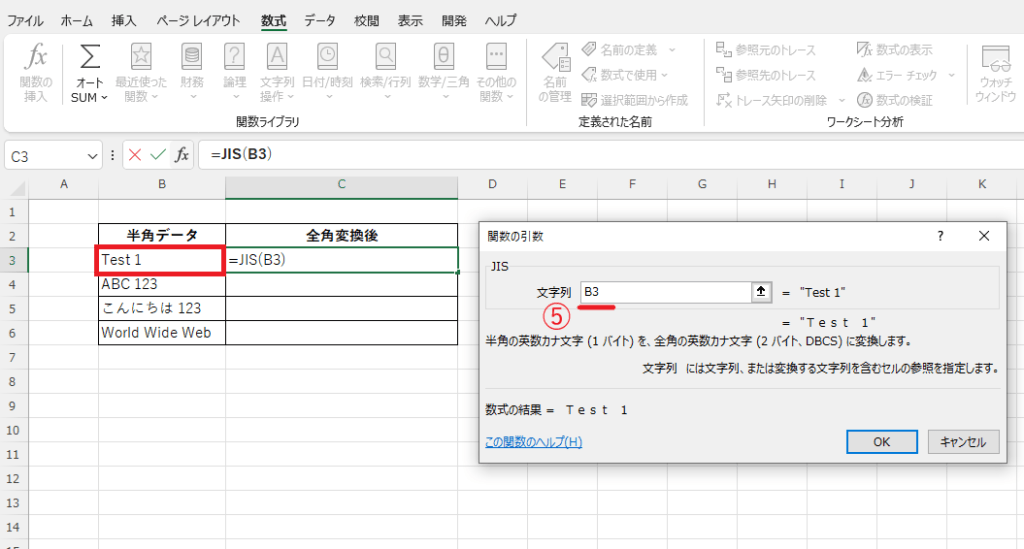
これでJIS関数の引数の入力は完了したので、OKボタンをクリックします。(⑥)
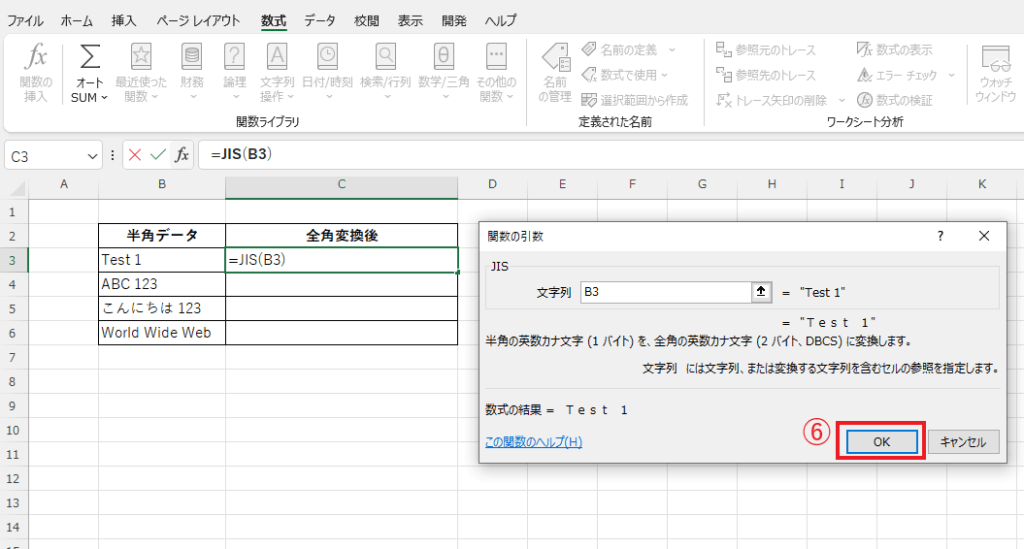
これでセル「B3」の文字列を全角文字に変換した文字が表示されます。
他のセルにオートフィルで反映します。(⑦)
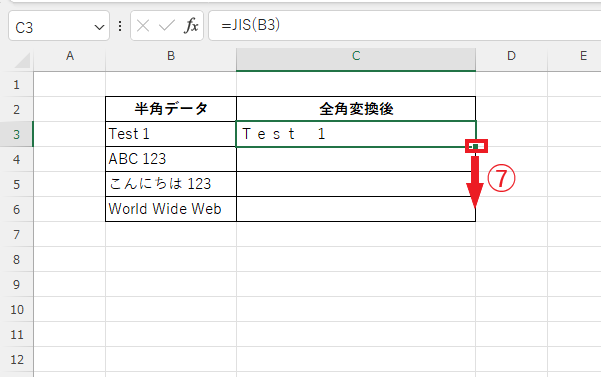
これで半角文字を全角文字に変換することができます。
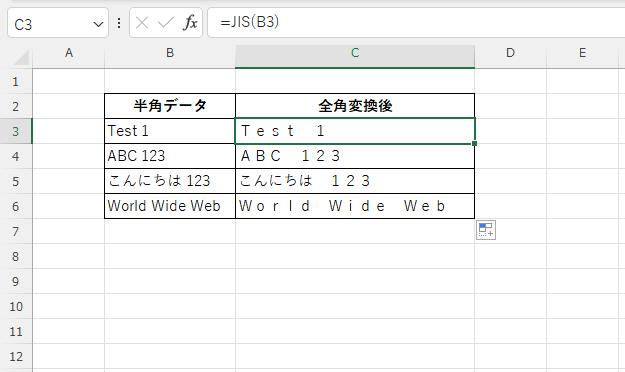
よくある質問 (FAQ)
Q1: JIS関数はどのような場面で使用すると便利ですか?
A1: JIS関数は、データのフォーマットを統一したいときに便利です。特に、半角カナを含むデータを全角に揃える際に使用すると、データの見栄えが良くなり、検索・分析時に便利です。
Q2: JIS関数でアルファベットや数字も全角に変換されますか?
A2: はい、JIS関数を使うと、アルファベットや数字も半角から全角に変換されます。半角カナや記号も変換対象です。
Q3: JIS関数で変換した結果、セルの幅が自動的に調整されますか?
A3: いいえ、JIS関数で文字を変換してもセルの幅は自動的には変わりません。必要に応じて手動でセルの幅を調整してください。
Q4: JIS関数は逆に全角を半角に変換することもできますか?
A4: 残念ながら、JIS関数は半角を全角に変換するための関数です。全角を半角に変換したい場合は、別途ASC関数を使用してください。
ASC関数については以下の記事をご覧ください。
Q5: JIS関数を使用した後に、結果を別のセルにコピーして値のみを保持したい場合はどうすればよいですか?
A5: 変換したセルをコピーし、「値の貼り付け」で貼り付けると、変換結果だけを保持できます。
まとめ
JIS関数は、Excelで半角文字を全角文字に変換する便利な関数です。
半角文字を全角に変換することで、データの一貫性を保ち、処理を効率化できます。ぜひ、JIS関数を活用してみてください。
記事のまとめ
- JIS関数は、半角文字を全角文字に変換する関数
- JIS関数の構文は、「=JIS(文字列)」
- 変換対象は、半角英数字や半角カタカナが対象となります。

